将文件保存到电脑桌面时提示禁止存放文件如何解决
更新日期:2024-03-22 15:35:57
来源:网友投稿
手机扫码继续观看

当我们在操作电脑的时候,难免会遇到一些解决不了的问题。有用户将文件保存到电脑桌面时,却提示“禁止存放文件”,但是保存到桌面确是一项很常见也很常用的操作。因此,如果遇到这样的问题,我们可以按照下面的方法来帮助我们解决。
推荐:win7 64位旗舰版下载
1、按Win+R打开运行,输入regedit按回车键打开注册表编辑器;
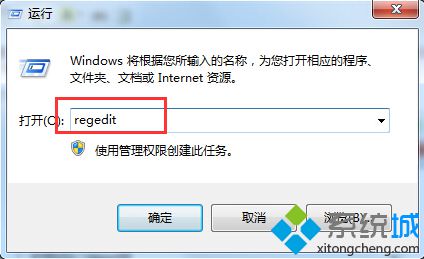
2、在注册表依次展开“HKEY_CURRENT _USER\software\MicrosoftWindows\CurrentVersion\Policies\Explorer”;
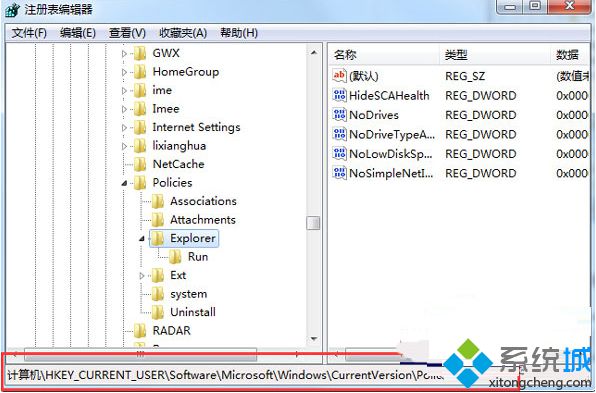
3、在右侧窗口,新建一个DWORD值并命名为“NoSaveSettings”;
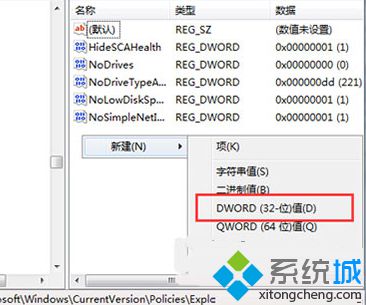
4、双击打开新建的“NoSaveSettings”,然后将其数值数据修改为“1”,点击确定即可。
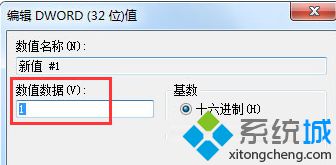
当出现保存文件到电脑桌面时提示禁止存放文件的问题,大家不妨参考一下本文中的方法。
该文章是否有帮助到您?
常见问题
- monterey12.1正式版无法检测更新详情0次
- zui13更新计划详细介绍0次
- 优麒麟u盘安装详细教程0次
- 优麒麟和银河麒麟区别详细介绍0次
- monterey屏幕镜像使用教程0次
- monterey关闭sip教程0次
- 优麒麟操作系统详细评测0次
- monterey支持多设备互动吗详情0次
- 优麒麟中文设置教程0次
- monterey和bigsur区别详细介绍0次
系统下载排行
周
月
其他人正在下载
更多
安卓下载
更多
手机上观看
![]() 扫码手机上观看
扫码手机上观看
下一个:
U盘重装视频












